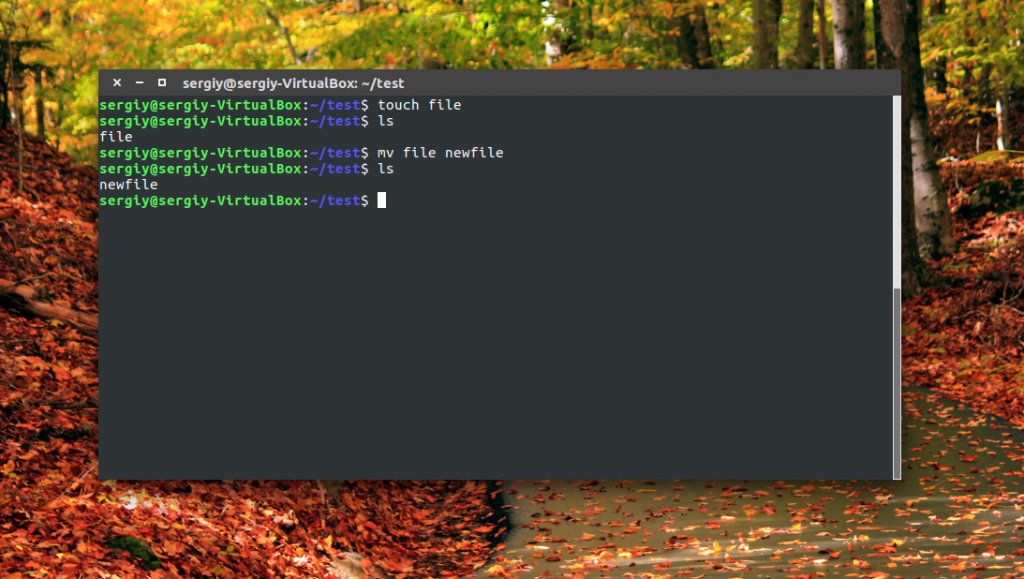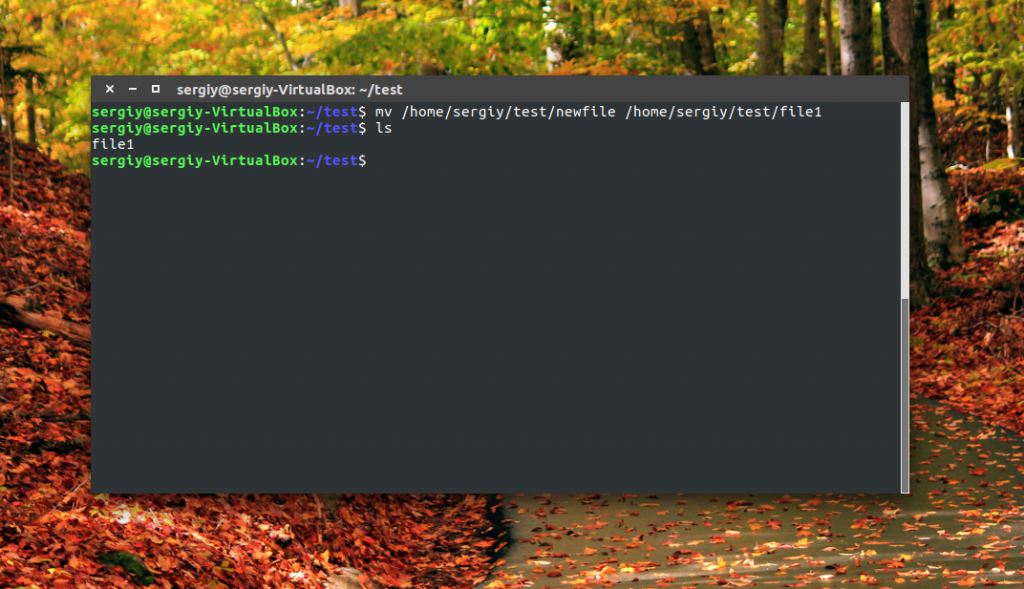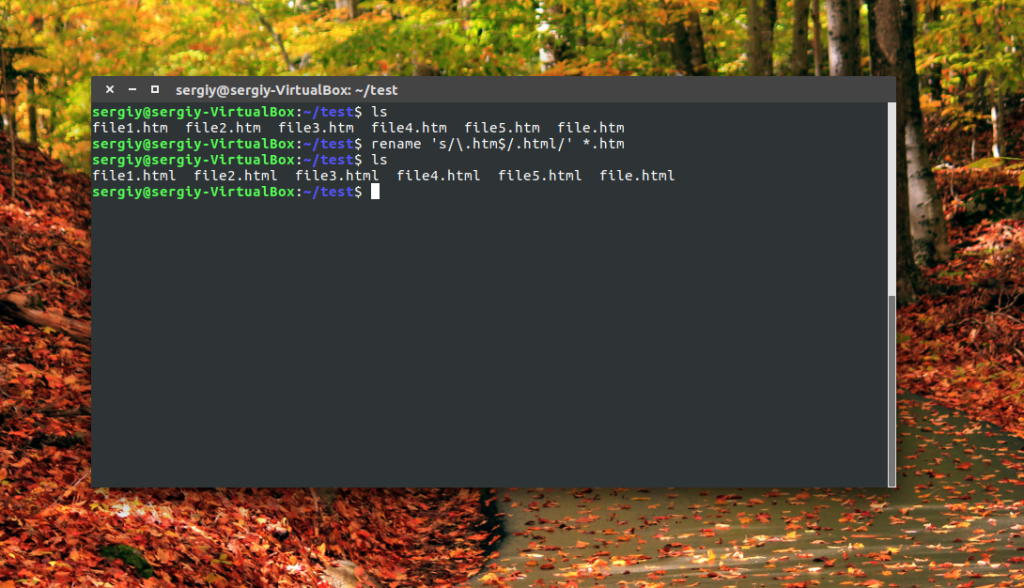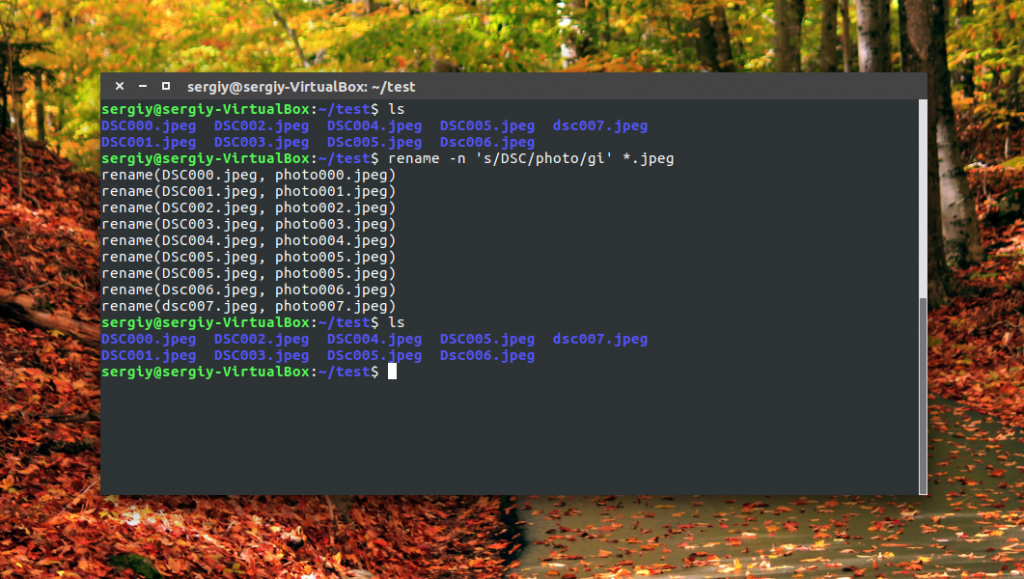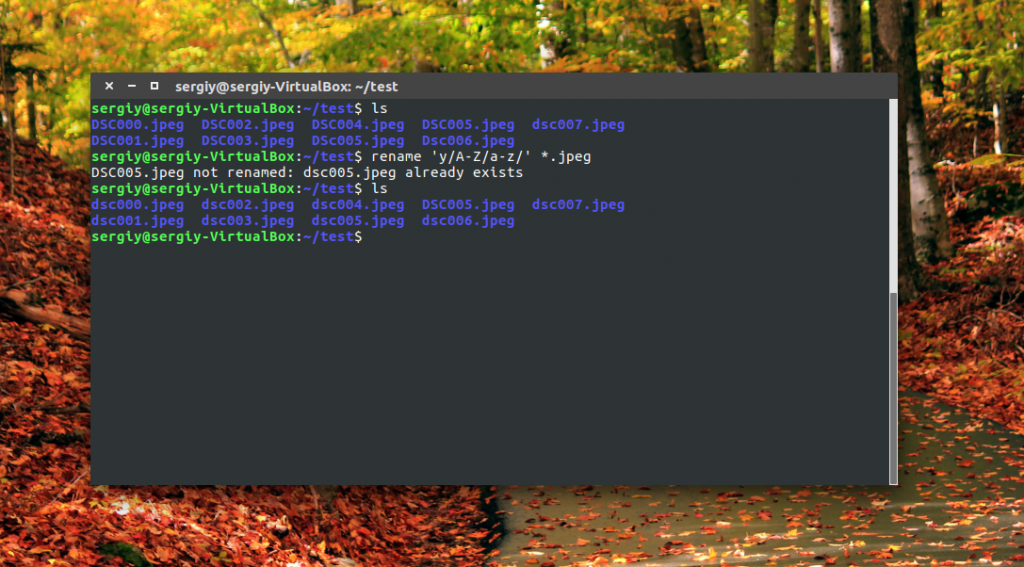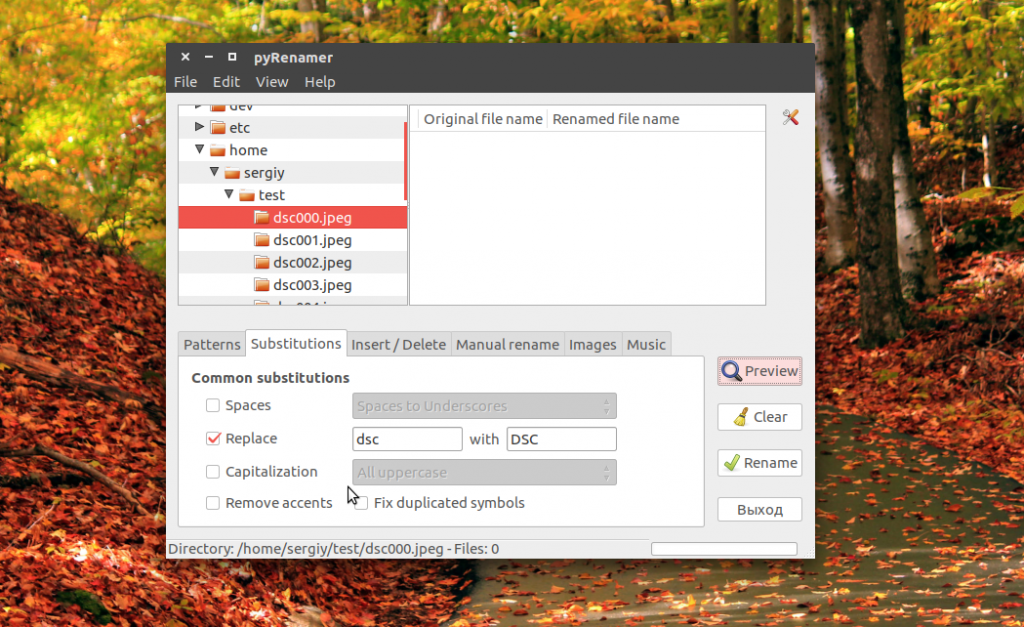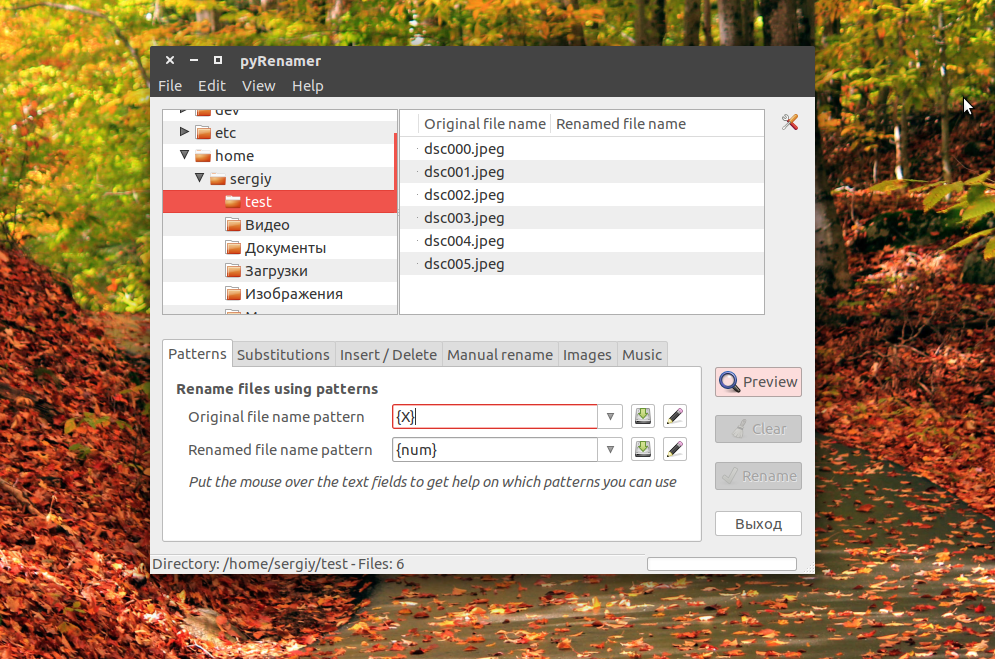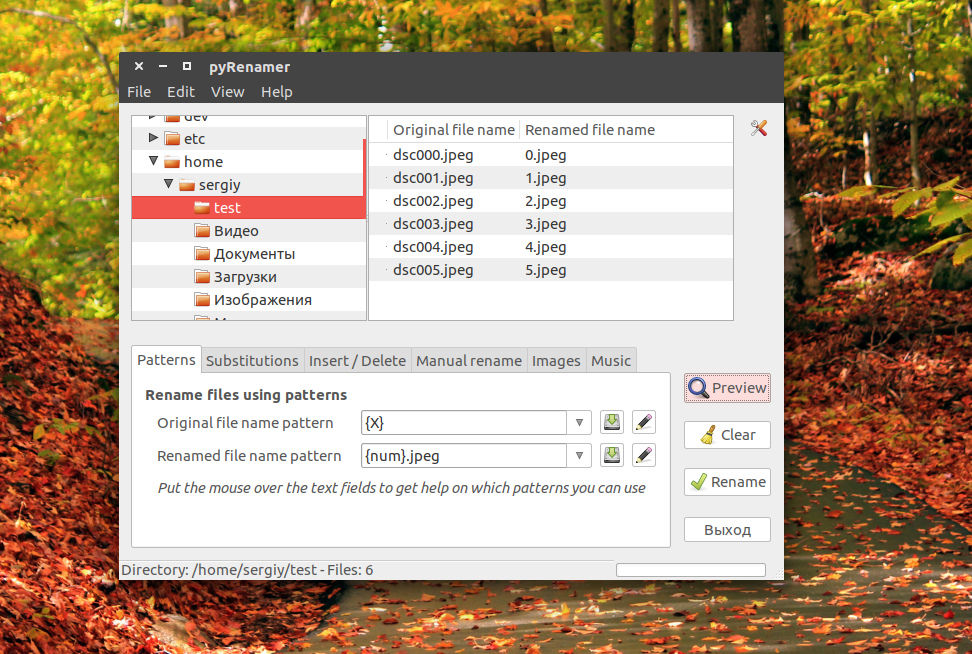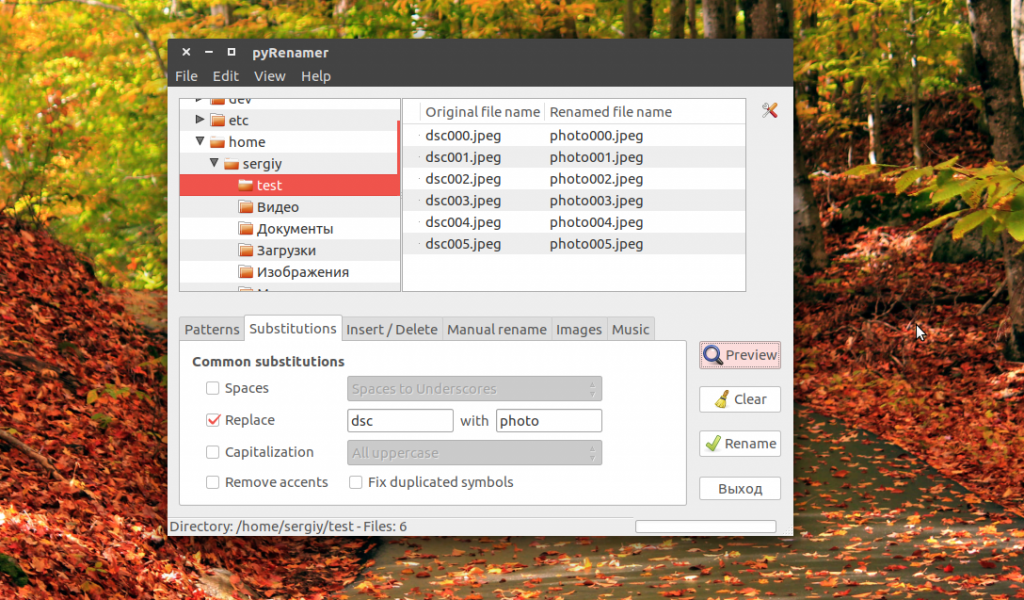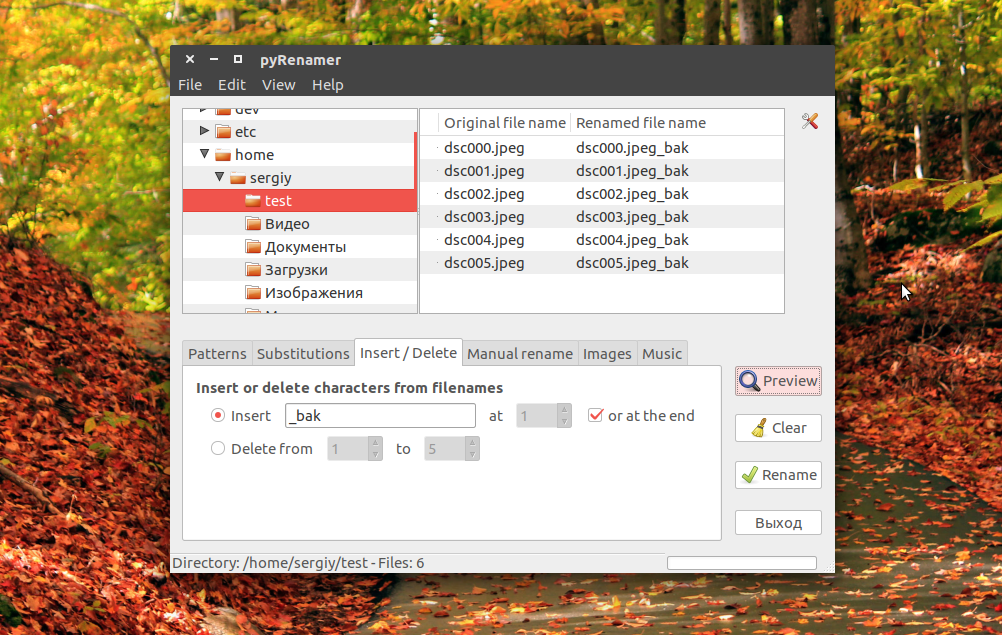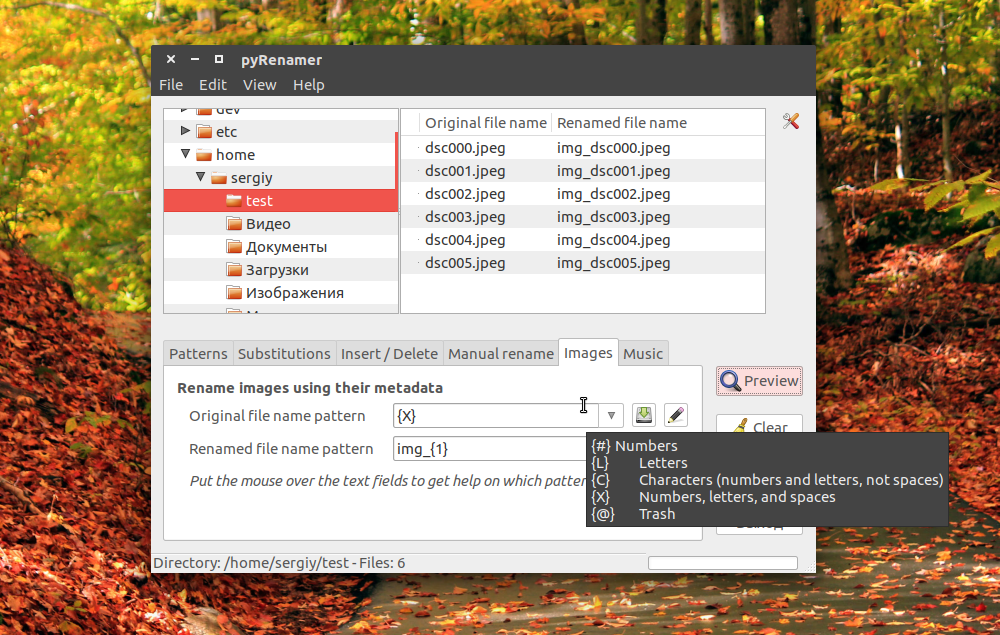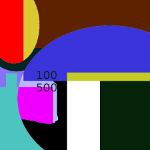- Как изменить тип файла в Windows, macOS и Linux
- Как изменить тип файла в Windows
- Как изменить тип файла в macOS
- Как изменить тип файла в Linux
- Поменять расширение файлов linux
- Как переименовать файл в Linux с помощью mv
- Переименование файлов Linux с помощью rename
- Переименование файлов в pyRenamer
- Выводы
- Изменение форматов текстовых файлов.
Как изменить тип файла в Windows, macOS и Linux
Тип, а точнее, формат файла, — это своеобразный идентификатор, который имеют любые данные на компьютере. Он нужен для того, чтобы система понимала, в каком приложении их следует открывать. Формат файла указывается в виде расширения — двух‑трёх символов после точки в конце имени. Например: фото.jpg, документ.txt, песня.mp3.
По сути, изменение типа файла — это его преобразование в другой формат с помощью конвертера. А то, что большинство пользователей подразумевает под этой процедурой, на самом деле является сменой расширения.
Так можно поступить в случае, когда необходимо открыть один из вариантов формата файлов в приложении, которое не хочет с ним работать. Например, изменить расширение аудиофайла с M4A на MP3 и подсунуть его проигрывателю. Это сработает для таких простых манипуляций, но не поможет в случаях преобразования видео в аудио или EPUB‑книги в FB*2.
Если вас интересует именно конвертация — ознакомьтесь с другими статьями Лайфхакера на эту тему.
Если же необходимо изменить тип файла для того, чтобы он открылся в вашем приложении, читайте дальше.
Как изменить тип файла в Windows
Расширения файлов не видны в Windows по умолчанию. Поэтому для их правки сначала необходимо включить отображение в настройках «Проводника». В Windows 10 для этого следует открыть папку с нужным файлом, перейти в меню «Вид» и поставить галочку напротив пункта «Расширения имён файлов».
В более старых версиях нужно воспользоваться универсальным способом. Открыть «Панель управления» → «Параметры папок», а затем на вкладке «Вид» снять галочку с пункта «Скрывать расширения для зарегистрированных типов файлов» и нажать кнопку «Применить».
Теперь, когда расширение отображается в имени файла, для изменения достаточно переименовать его, вписав новое после точки, — через стандартное меню или кликнув на выделенное имя. Если что‑то пойдёт не так, аналогичным образом легко будет вернуть всё назад.
Как изменить тип файла в macOS
macOS тоже скрывает расширения файлов по умолчанию, так что придётся для начала изменить соответствующую опцию. Для этого нужно запустить Finder и открыть его настройки сочетанием Command + < или через меню Finder → «Настройки». И в разделе «Дополнения» отметить пункт «Показывать все расширения имён файлов».
Остаётся переименовать файл, нажав Enter или сделав два клика по названию. Вместо старого расширения нужно вписать новое, затем нажать Enter и подтвердить действие, кликнув «Использовать…».
Как изменить тип файла в Linux
В Linux‑дистрибутивах всё гораздо проще. Здесь расширение файлов отображается всегда. Поэтому, для того чтобы изменить его, нужно всего лишь выбрать в контекстном меню «Переименовать» по правому клику и задать новое имя с необходимым расширением.
*Деятельность Meta Platforms Inc. и принадлежащих ей социальных сетей Facebook и Instagram запрещена на территории РФ.
Поменять расширение файлов linux
Переименование файла linux — очень простая операция, но для новичков в Linux эта задача может оказаться сложной. Также здесь есть несколько нюансов и возможностей, которые желательно знать уже опытным пользователям, например, массовое переименование. В графическом интерфейсе все делается очень просто, но настоящую гибкость дает терминал.
В этой статье мы рассмотрим как переименовать файл в Linux с помощью терминала, рассмотрим такие возможности, как массовое пакетное переименование файлов, а также регулярные выражения.
Как переименовать файл в Linux с помощью mv
В Linux существует замечательная стандартная утилита mv, которая предназначена для перемещения файлов. Но по своей сути перемещение — это то же самое, что и переименование файла linux, если выполняется в одной папке. Давайте сначала рассмотрим синтаксис этой команды: $ mv опции файл-источник файл-приемник Теперь рассмотрим основные опции утилиты, которые могут вам понадобиться:
- -f — заменять файл, если он уже существует;
- -i — спрашивать, нужно ли заменять существующие файлы;
- -n — не заменять существующие файлы;
- -u — заменять файл только если он был изменен;
- -v — вывести список обработанных файлов;
Чтобы переименовать файл linux достаточно вызвать утилиту без дополнительных опций. Просто передав ей имя нужного файла и новое имя:
Как видите, файл был переименован. Вы также можете использовать полный путь к файлу или переместить его в другую папку:
mv /home/sergiy/test/newfile /home/sergiy/test/file1
Обратите внимание, что у вас должны быть права на запись в ту папку, в которой вы собираетесь переименовывать файлы. Если папка принадлежит другому пользователю, возможно, нужно будет запускать программу через sudo. Но в таком случае лучше запускать с опцией -i, чтобы случайно ничего не удалить.
Переименование файлов Linux с помощью rename
В Linux есть еще одна команда, которая позволяет переименовать файл. Это rename. Она специально разработана для этой задачи, поэтому поддерживает такие вещи, как массовое переименование файлов linux и использование регулярных выражений. Синтаксис утилиты тоже сложнее:
$ rename опции ‘s/ старое_имя / новое_имя ‘ файлы
$ rename опции старое_имя новое_имя файлы
В качестве старого имени указывается регулярное выражение или часть имени которую нужно изменить, новое имя указывает на что нужно заменить. Файлы — те, которые нужно обработать, для выбора файлов можно использовать символы подставки, такие как * или ?.
- -v — вывести список обработанных файлов;
- -n — тестовый режим, на самом деле никакие действия выполнены не будут;
- -f — принудительно перезаписывать существующие файлы;
Например, переименуем все htm файлы из текущей папки в .html:
Символ звездочки означает, что переименование файлов linux будет выполнено для всех файлов в папке. В регулярных выражениях могут применяться дополнительные модификаторы:
- g (Global) — применять ко всем найденным вхождениям;
- i (Case Censitive) — не учитывать регистр.
Модификаторы размещаются в конце регулярного выражения, перед закрывающей кавычкой. Перед тем, как использовать такую конструкцию, желательно ее проверить, чтобы убедиться, что вы не допустили нигде ошибок, тут на помощь приходит опция -n. Заменим все вхождения DSC на photo в именах наших фотографий:
rename -n ‘s/DSC/photo/gi’ *.jpeg
Будут обработаны DSC, DsC и даже dsc, все варианты. Поскольку использовалась опция -n, то утилита только выведет имена изображений, которые будут изменены.
Можно использовать не только обычную замену, но и полноценные регулярные выражения чтобы выполнить пакетное переименование файлов linux, например, переделаем все имена в нижний регистр:
Из этого примера мы видим, что даже если такой файл уже существует, то он перезаписан по умолчанию не будет. Не забывайте использовать опцию -n чтобы ничего случайно не повредить.
Переименование файлов в pyRenamer
Если вы не любите использовать терминал, но вам нужно массовое переименование файлов Linux, то вам понравится утилита pyrenamer. Это графическая программа и все действия здесь выполняются в несколько щелчков мыши. Вы можете установить ее из официальных репозиториев:
sudo apt install pyrenamer
В окне программы вы можете видеть дерево файловой системы, центральную часть окна, где отображаются файлы, которые будут изменены, а также панель для указания параметров переименования.
Вы можете удалять или добавлять символы, переводить регистр, автоматически удалять пробелы и подчеркивания. У программы есть подсказки, чтобы сделать ее еще проще:
Опытным пользователям понравится возможность pyRenamer для переименования мультимедийных файлов из их метаданных. Кроме того, вы можете переименовать один файл если это нужно. Эта утилита полностью реализует функциональность mv и remove в графическом интерфейсе.
Выводы
В этой статье мы рассмотрели как переименовать файл в консоли linux. Конечно, есть и другие способы, например, написать скрипт, или использовать файловые менеджеры. А как вы выполняете сложные операции по переименованию? Напишите в комментариях!
Изменение форматов текстовых файлов.
Добрый вечер! Очень привык писать коды в блокноте и затем просто менять формат с .txt на .php,.html и на любой другой. А вот в linux’e я пока затрудняюсь. есть ли вообще такая функция? Как её использовать?
Открываем текстовый редактор и пишем. Если автодополнение нужно — то какую-нибудь «синюю рыбу» можно использовать.
В Linux расширение не несет существенной информации. Нужно просто переименовать файл.
> Очень привык писать коды в блокноте
Отвыкай. Или прикупи кожаный инвентарь — возможно тебе понравится.
Lol? Очень содержательно. Форматов я тут вообще не понимаю=) Windows обогрел меня и дал надежду на то, что я все умею. linux разрушил.
Мб кто на примере расскажет — мне надо написать код в .java. Мои действия?
Взять, написать и переименовать.
В чём проблема-то?
Все просто:
1. Ставим wine
2. Ставим под wine-ом блокнот
3. mv aa.txt aa.html
4. PROFIT
>мне надо написать код в .java. Мои действия?
vim newshit.java
Дальше будет google://как+выйти+из+vim, но это уже тема другого треда.
То, что ты пишешь ужасно. Разрешение файла нужно только программам, которые хотят сделать вывод о том, что внутри него.
Если стоит Ubuntu:
1) Запускаешь файловый менеджер.
2) Правой кнопкой мыши.
3) Открыть в другой программе.
4) gedit
nano my_memoirs.txt
nano bydlocode.php
nano my_homepage.htm
потом CTRL+o — save, CTRL+x — exit.
и впердё.
В чем проблема то? А вообще — мегатолсто и уныло и безыдейно.
1) Устанавливаешь java.
2) cd
/my_hello_world_projects
3) gedit helloworld.java
4) javac helloworld.java
5) java helloworldapp
6) «Hello, World!»
7) .
8) PROFIT.
Сейчас появится вопрос «как установить java» =)
ТС только-только с синаптиком познакомиться успел, ты сейчас аптитудой заклинишь ему мозг. 🙂
А то, что у него бубунта — вам libastral.so подсказала?
Человек помощи просить пришел, а вы ему это убожество подсовываете, которое пищит и портит текст. Топикстартеру нужен полноценный редактор, поэтому, само собой разумеется, нужная команда выглядит так:
Загуглил, действительно, кое-кто не использует sudo, а только su. Но зачем, если есть удобная sudo.
С фига ли у него в дебиане sudo «из коробки» работать будет?
Затем, что su более безопасна, т.к. пароль рута знать надо — т.е. даже если кто-то знает ваш пароль, он рутовских прав не получит.
> su более безопасна
/0
Да, логов нет. Но зато su можно выполнить только зная пароль рута, т.е. система будет настолько защищена, насколько хорош у рута пароль. А в sudo слабое звено — пароль пользователя.
И да, su редко где отключают.
зато su можно выполнить только зная пароль рута
Можно завести двух пользователей с разными привилегиями.
Нет, в линуксе такой функции пока нет, потому что это инновационное изобретение корпорации Microsoft, и красноглазые студенты-быдлокодеры пока не разобрались, как его сплагиатить.
Очень привык писать коды в блокноте и затем просто менять формат с .txt на .php,.html и на любой другой.
Ты путаешь формат файла с расширением. Эти две вещи мало связаны. А меняешь ты только расширение, при этом формат файла не изменяется.
мне надо написать код в .java
Ну, мне привычней так: на работе у меня нигде нет sudo, дома — есть, беспарольный (но ssh полностью отключен).
И да, я знаю про sudoers. Но когда на компьютере 2-3 пользователя, а администрированием занимаюсь только я, остальным же вообще никаких рутовских прав не даю (да им и не надо), мне нет смысла возиться с sudoers.
> Windows обогрел меня и дал надежду на то, что я все умею.
бдыщь!
а куда сам ТС делся?
мы тут распинаемся, а он нету
Ну почему же, я тут и внимательно слежу за перепиской. Всем спасибо за участие, вопрос конечно действительно был несколько глуповат, почитав литературы я понял это в полном объеме.
> Windows обогрел меня и дал надежду на то, что я все умею.
«Я знаю, что ничего не знаю.» Сократ
не сказать, что дядя тот был глуповат, или в голове его было пусто.
пойми, о чем цитата. живи так же.
а, да. для кодинга в блокноте прикупи кожаный инвентарь — правильно соватовали. 😀
java? eclipse, netbeans, например.
однакож я тоже думал это тролль-тред, извини комрад!
ну тогда на счёт «Windows дал надежду на то, что я все умею» — научись это всё в линухе и в сравнении ты увидишь ущербность венды
а про тип файла — можно переименовывать, можно сразу создавать с нужным расширением. например если в проводнике в «создать» у тебя куча всяких _форматов_ файлов, то (например) у меня, в файлманагере Thunar, есть просто «new folder» и «new empty file», и я этот «new empty file» потом называю как хочу, а если нужно создавать что-то специфическое (типа .doc) — то это делается в самОй проге. ну как в ворде, просто «save» сохраняет .doc, а «save as» позволяет сохранить ещё в 10-15 форматах
ну вот примерно как-то так оно и работает